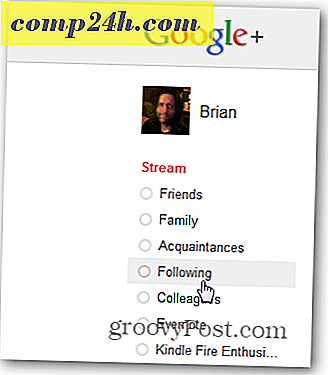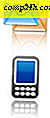Wykonaj urządzenia USB 7 lub 8 Power Off po bezpiecznym usunięciu
Ostatni raz rozmawialiśmy o tym, czy dobrym pomysłem było bezpieczne odłączanie urządzeń USB przed ich fizycznym odłączeniem. Wniosek był taki, że należy zawsze bezpiecznie wysunąć urządzenie USB przed odłączeniem go. Ale teraz mamy nowy problem. W przeciwieństwie do XP i starszych wersji, w systemach Windows Vista, Windows 7 i Windows 8 urządzenia USB nie wyłączają się po bezpiecznym usunięciu. Podczas gdy w przypadku większości urządzeń jest to całkowicie w porządku, ponieważ połączenie danych zostało przerwane, niektóre urządzenia mogą być potrzebne lub muszą zostać całkowicie wyłączone przed odłączeniem.

Dzięki temu masz 3 opcje.
- Zastosuj globalną poprawkę, która wyłącza każde urządzenie USB po bezpiecznym usunięciu, które kiedykolwiek łączy się z komputerem.
- Zastosuj poprawkę dla każdego urządzenia osobno.
- Zostaw to, jak to jest. Prawdopodobnie nie musisz martwić się tą poprawką, chyba że masz konkretne urządzenie lub okoliczność.
Jak zastosować globalne ustawienie dla wszystkich urządzeń USB bezpiecznie usuniętych z komputera
Możesz postępować zgodnie z instrukcjami podanymi poniżej lub po prostu pobrać tę globalną naprawę rejestru.
Wszystkie ustawienia, które musimy dostosować, można znaleźć w rejestrze systemu Windows. Aby rozpocząć, otwórz regedit z menu Start.

Przejdź do następującego klucza rejestru:
HKEY_LOCAL_MACHINE \ SYSTEM \ CurrentControlSet \ Services \ usbhub

W kluczu usbhub musisz wprowadzić inny klucz zwany hubg. Jeśli tego klucza nie ma, możesz go wykonać. Kliknij prawym przyciskiem myszy folder usbhub wybierz Nowy >> Klucz i nazwij go hubg .


Teraz w hubgu utwórz nowy DWORD (32-bitowy) o nazwie DisableOnSoftRemove . Aby to zrobić, kliknij pusty prawy panel i wybierz opcję Nowa >> Wartość DWORD (32-bitowa) .


Teraz otwórz nowy DWORD i zmień dane wartości na 1 - szesnastkowy. Możesz to zrobić, klikając dwukrotnie DWORD lub klikając go prawym przyciskiem myszy i wybierając Modyfikuj. Kliknij OK, aby zapisać i wyjść.

to jest to! Teraz możesz wyłączyć urządzenia USB bez fizycznego ich odłączania. W przypadku poszczególnych urządzeń zobacz ten plik pomocy Microsoft.